Home Coaching verwenden
Im Fenster "Color Coach" gibt es einen weiteren Kartenreiter, genannt "Home Coaching". Hier finden Sie verschiedene Funktionen, um die Sendung des Color Set zu "konservieren". Sie können damit z.B. das Color Set in einer Datei speichern, um es ihr Kunden weiterzugeben oder z.B. die Farben des Color Set ausdrucken.
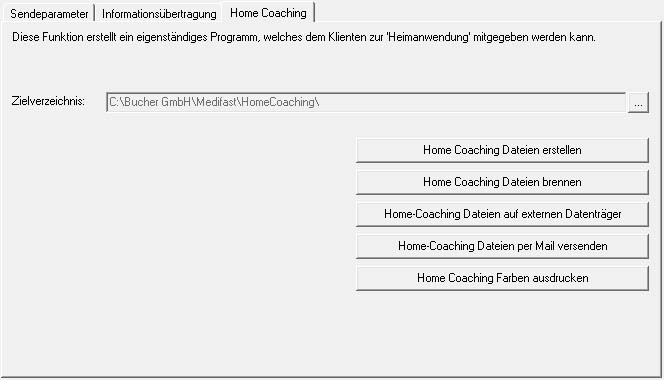
Wie Sie sehen, gibt es hier fünf Schaltflächen, mit denen Sie verschiedene Aufgaben durchführen können:
Im Folgenden sind diese 5 Möglichkeiten beschrieben.
1.) Home Coaching Dateien erstellen
Mit der ersten Schaltfläche "Home Coaching Dateien erstellen" können Sie das Color Set in einer ausführbaren Datei (exe) speichern. Zusätzlich wird eine zweite Datei erzeugt, die Parameter für die ausführbare Datei enthält (ini). Sie können diese Dateien dann ihrem Klienten geben, damit er sie zu Hause anwenden kann. Der Kunde startet dann auf seinem Computer die Exe-Datei, damit wird die Sendung durchgeführt.
Und so wird es gemacht:
In der Mitte des Kartenreiters sehen Sie den Pfad des Zielverzeichnisses, in dem die Dateien für das Home Coaching erstellt werden. Voreingestellt ist ihr "Medifast"-Verzeichnis und dann der Unterordner "Home Coaching". (Sie könnten den Pfad theoretisch mit Hilfe der Schaltfläche "..." umstellen, obwohl wir Ihnen davon abraten. Es öffnet sich dann ein Menü zur Auswahl eines Ordners.)

Sie brauchen nur die Schaltfläche "Home Coaching Dateien erstellen" zu drücken.

Die Dateien für das Home-Coaching werden nun automatisch erstellt. Dann wird der Ordner mit dem Zielverzeichnis geöffnet, damit Sie die Dateien verwenden können, wie Sie es wünschen. (Wenn die Dateien bereits vorhanden waren, werden sie überschrieben.)
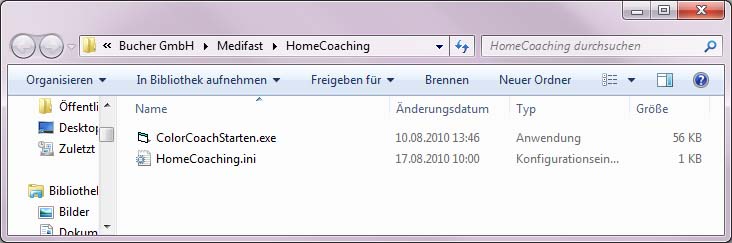
Hier sehen Sie die Dateien, wie sie im von Ihnen ausgewählten Ordner erstellt wurden. Es handelt sich um die zwei Dateien "ColorCoachStarten.exe" und "HomeCoaching.ini", die sie an Ihren Kunden weiterleiten möchten, z.B. können sie die Dateien auf eine CD brennen und dem Kunden geben. Man kann die Farbsendung starten, indem man die Datei "ColorCoachStarten.exe" startet. (Die Exe benötigt aber auch die Ini, damit sie korrekt läuft.)
2.) Home Coaching Dateien (auf eine CD) brennen

Mit der Schaltfläche "Home Coaching Dateien brennen" können Sie das aktuelle Color Set als Dateien auf eine CD brennen. Genau wie bei der Auswahl "Home Coaching Dateien erstellen" werden zwei Dateien erstellt. Diesmal aber werden die Dateien nicht auf ihrem Computer gespeichert, sondern auf CD gebrannt.
Und so wird es gemacht:
Drücken Sie die Schaltfläche "Home Coaching Dateien brennen". Es erscheint dann eine Aufforderung "Bitte legen Sie eine leere Daten-CD ein". Wenn Sie die CD eingelegt haben, bestätigen Sie die Aufforderung mit "OK". Die CD wird nun gebrannt und am Schluss erhalten Sie eine Erfolgsmeldung.
3.) Home Coaching Dateien auf einen externen Datenträger speichern

Mit dieser Schaltfläche können Sie das aktuelle Color Set als Dateien auf einen externen/anderen Datenträger speichern. Zum Beispiel auf einen USB-Stick, den Sie ihrem Kunden mitgeben können.
Und so wird es gemacht:
Drücken Sie die Schaltfläche "Home Coaching Dateien auf externen Datenträger". Es geht dann ein Fenster auf, in dem Sie das gewünschte Dateiverzeichnis auswählen können. Bestätigen Sie Ihre Wahl mit "OK". Die Dateien werden nun gespeichert und am Schluss erhalten Sie eine Erfolgsmeldung.
4.) Home Coaching Dateien per Mail versenden

Mit dieser Schaltfläche können Sie das aktuelle Color Set als Dateien in einer E-Mail verschicken. Die Dateien werden werden jedoch zuerst in einer Zip-Datei verpackt (damit sie noch weniger Speicherplatz beim Verschicken benötigen) und die Zip-Datei wird dann per E-Mail verschickt.
Und so wird es gemacht:
Drücken Sie die Schaltfläche "Home Coaching Dateien per Mail versenden"
Es öffnet sich nun das Fenster "E-Mail"
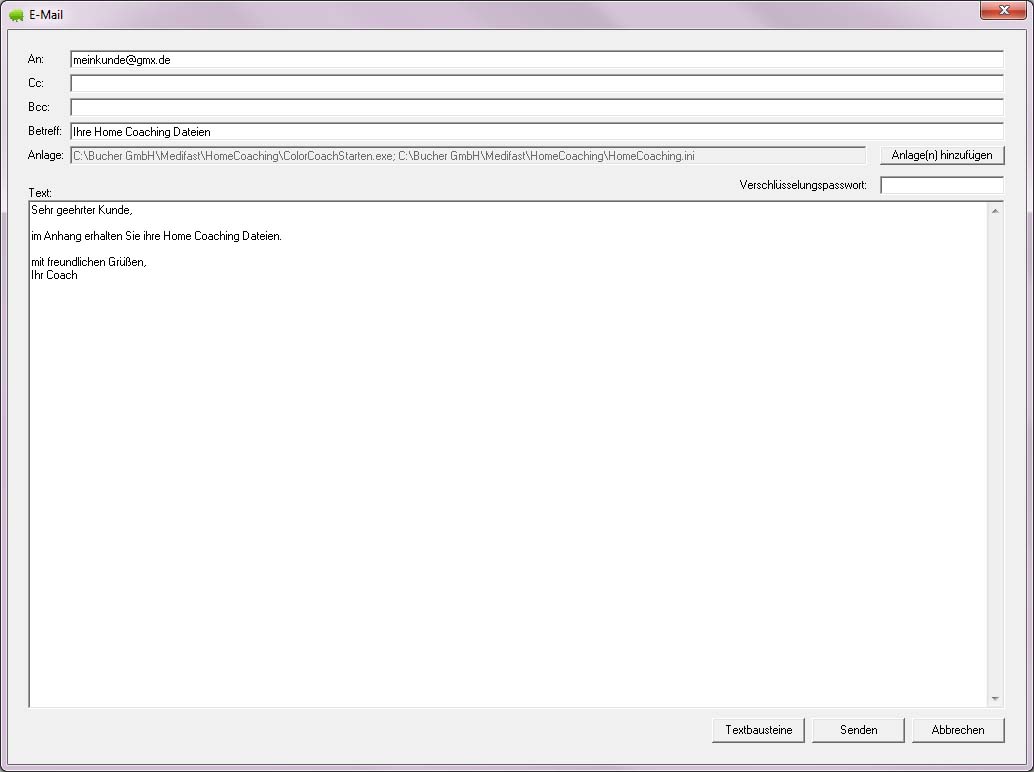
Tragen Sie nun die gewünschten Informationen ein (Betreff, Text usw.). Die E-Mail-Adresse des Klienten wird automatisch gefüllt. Ebenso werden die zu sendenden Dateien automatisch als Anlage hinzugefügt.
 Direkt vor dem Versenden werden alle Dateien im Anhang der E-Mail gemeinsam in eine Zip-Datei gepackt und dann erst versendet. So wird Speicherplatz gespart und der Versand geht schneller vonstatten. Der Empfänger kann die Dateien dann leicht wieder aus der Zip-Datei extrahieren.
Direkt vor dem Versenden werden alle Dateien im Anhang der E-Mail gemeinsam in eine Zip-Datei gepackt und dann erst versendet. So wird Speicherplatz gespart und der Versand geht schneller vonstatten. Der Empfänger kann die Dateien dann leicht wieder aus der Zip-Datei extrahieren.
Wenn Sie alles zu Ihrer Zufriedenheit eingetragen haben, drücken Sie auf die Schaltfläche "Senden" und die E-Mail wird versendet.
5.) Home Coaching Farben ausdrucken

Mit dieser Schaltfläche können Sie die Farben des Colors Sets ausdrucken.
Und so wird es gemacht:
Drücken Sie die Schaltfläche "Home Coaching Farben ausdrucken". Es öffnet sich nun die folgende Anzeige.
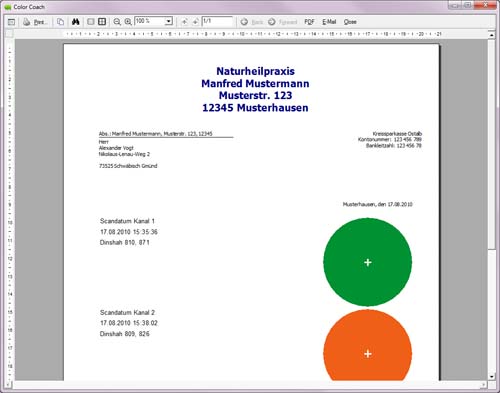
In der Anzeige werden die bis zu drei Farben des Color Set angezeigt. Links neben jeder Farbe steht das Datum, an dem sie das letzte Mal gescannt wurde. Sie können die Anzeige nun z.B. mit der Schaltfläche "Print" ausdrucken oder mit der Schaltfläche "PDF" als PDF abspeichern.
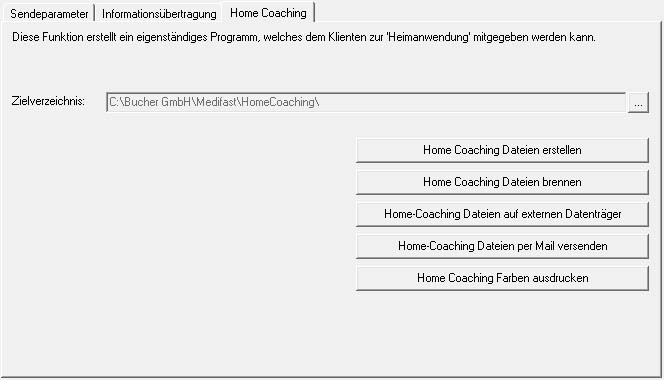
Wie Sie sehen, gibt es hier fünf Schaltflächen, mit denen Sie verschiedene Aufgaben durchführen können:
- 1.) Home Coaching Dateien erstellen
- 2.) Home Coaching Dateien (auf eine CD) brennen
- 3.) Home Coaching Dateien auf einen externen Datenträger speichern
- 4.) Home Coaching Dateien per Mail versenden
- 5.) Home Coaching Farben ausdrucken
Im Folgenden sind diese 5 Möglichkeiten beschrieben.
1.) Home Coaching Dateien erstellen
Mit der ersten Schaltfläche "Home Coaching Dateien erstellen" können Sie das Color Set in einer ausführbaren Datei (exe) speichern. Zusätzlich wird eine zweite Datei erzeugt, die Parameter für die ausführbare Datei enthält (ini). Sie können diese Dateien dann ihrem Klienten geben, damit er sie zu Hause anwenden kann. Der Kunde startet dann auf seinem Computer die Exe-Datei, damit wird die Sendung durchgeführt.
Und so wird es gemacht:
In der Mitte des Kartenreiters sehen Sie den Pfad des Zielverzeichnisses, in dem die Dateien für das Home Coaching erstellt werden. Voreingestellt ist ihr "Medifast"-Verzeichnis und dann der Unterordner "Home Coaching". (Sie könnten den Pfad theoretisch mit Hilfe der Schaltfläche "..." umstellen, obwohl wir Ihnen davon abraten. Es öffnet sich dann ein Menü zur Auswahl eines Ordners.)

Sie brauchen nur die Schaltfläche "Home Coaching Dateien erstellen" zu drücken.

Die Dateien für das Home-Coaching werden nun automatisch erstellt. Dann wird der Ordner mit dem Zielverzeichnis geöffnet, damit Sie die Dateien verwenden können, wie Sie es wünschen. (Wenn die Dateien bereits vorhanden waren, werden sie überschrieben.)
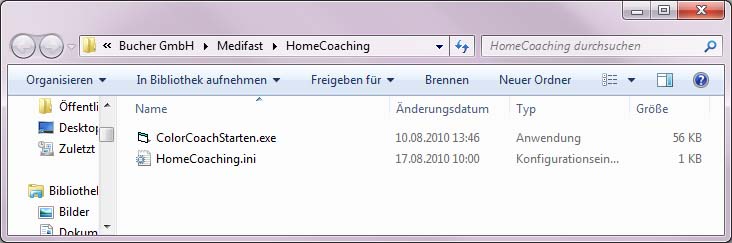
Hier sehen Sie die Dateien, wie sie im von Ihnen ausgewählten Ordner erstellt wurden. Es handelt sich um die zwei Dateien "ColorCoachStarten.exe" und "HomeCoaching.ini", die sie an Ihren Kunden weiterleiten möchten, z.B. können sie die Dateien auf eine CD brennen und dem Kunden geben. Man kann die Farbsendung starten, indem man die Datei "ColorCoachStarten.exe" startet. (Die Exe benötigt aber auch die Ini, damit sie korrekt läuft.)
2.) Home Coaching Dateien (auf eine CD) brennen

Mit der Schaltfläche "Home Coaching Dateien brennen" können Sie das aktuelle Color Set als Dateien auf eine CD brennen. Genau wie bei der Auswahl "Home Coaching Dateien erstellen" werden zwei Dateien erstellt. Diesmal aber werden die Dateien nicht auf ihrem Computer gespeichert, sondern auf CD gebrannt.
Und so wird es gemacht:
Drücken Sie die Schaltfläche "Home Coaching Dateien brennen". Es erscheint dann eine Aufforderung "Bitte legen Sie eine leere Daten-CD ein". Wenn Sie die CD eingelegt haben, bestätigen Sie die Aufforderung mit "OK". Die CD wird nun gebrannt und am Schluss erhalten Sie eine Erfolgsmeldung.
3.) Home Coaching Dateien auf einen externen Datenträger speichern

Mit dieser Schaltfläche können Sie das aktuelle Color Set als Dateien auf einen externen/anderen Datenträger speichern. Zum Beispiel auf einen USB-Stick, den Sie ihrem Kunden mitgeben können.
Und so wird es gemacht:
Drücken Sie die Schaltfläche "Home Coaching Dateien auf externen Datenträger". Es geht dann ein Fenster auf, in dem Sie das gewünschte Dateiverzeichnis auswählen können. Bestätigen Sie Ihre Wahl mit "OK". Die Dateien werden nun gespeichert und am Schluss erhalten Sie eine Erfolgsmeldung.
4.) Home Coaching Dateien per Mail versenden

Mit dieser Schaltfläche können Sie das aktuelle Color Set als Dateien in einer E-Mail verschicken. Die Dateien werden werden jedoch zuerst in einer Zip-Datei verpackt (damit sie noch weniger Speicherplatz beim Verschicken benötigen) und die Zip-Datei wird dann per E-Mail verschickt.
Und so wird es gemacht:
Drücken Sie die Schaltfläche "Home Coaching Dateien per Mail versenden"
Es öffnet sich nun das Fenster "E-Mail"
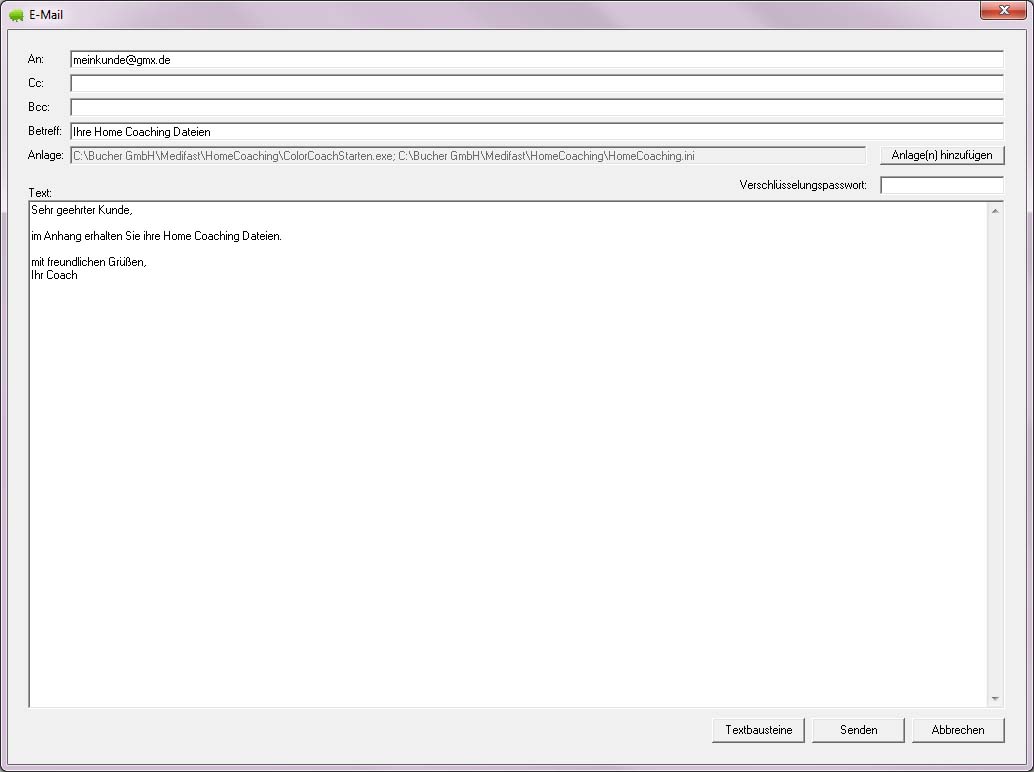
Tragen Sie nun die gewünschten Informationen ein (Betreff, Text usw.). Die E-Mail-Adresse des Klienten wird automatisch gefüllt. Ebenso werden die zu sendenden Dateien automatisch als Anlage hinzugefügt.
 Direkt vor dem Versenden werden alle Dateien im Anhang der E-Mail gemeinsam in eine Zip-Datei gepackt und dann erst versendet. So wird Speicherplatz gespart und der Versand geht schneller vonstatten. Der Empfänger kann die Dateien dann leicht wieder aus der Zip-Datei extrahieren.
Direkt vor dem Versenden werden alle Dateien im Anhang der E-Mail gemeinsam in eine Zip-Datei gepackt und dann erst versendet. So wird Speicherplatz gespart und der Versand geht schneller vonstatten. Der Empfänger kann die Dateien dann leicht wieder aus der Zip-Datei extrahieren.Wenn Sie alles zu Ihrer Zufriedenheit eingetragen haben, drücken Sie auf die Schaltfläche "Senden" und die E-Mail wird versendet.
5.) Home Coaching Farben ausdrucken

Mit dieser Schaltfläche können Sie die Farben des Colors Sets ausdrucken.
Und so wird es gemacht:
Drücken Sie die Schaltfläche "Home Coaching Farben ausdrucken". Es öffnet sich nun die folgende Anzeige.
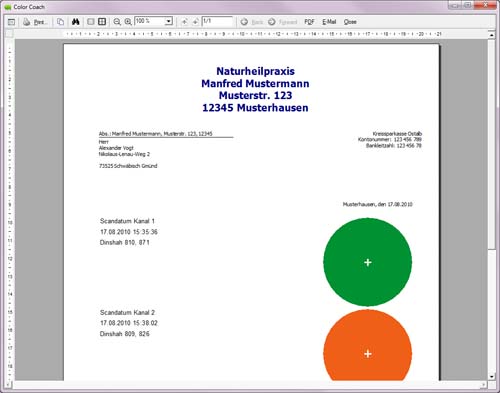
In der Anzeige werden die bis zu drei Farben des Color Set angezeigt. Links neben jeder Farbe steht das Datum, an dem sie das letzte Mal gescannt wurde. Sie können die Anzeige nun z.B. mit der Schaltfläche "Print" ausdrucken oder mit der Schaltfläche "PDF" als PDF abspeichern.

 Vertretungen Deutschland
Vertretungen Deutschland Vertretungen Schweiz
Vertretungen Schweiz Vertretungen Österreich
Vertretungen Österreich Vertretungen Spanien
Vertretungen Spanien Vertretungen Mexiko
Vertretungen Mexiko Vertretungen Niederlande
Vertretungen Niederlande Vertretungen Nordamerika
Vertretungen Nordamerika Vertretungen Australien
Vertretungen Australien Bucher Vertreter-Karte
Bucher Vertreter-Karte Deutsch
Deutsch 日本語
日本語 English
English Español
Español Schweizer Seite
Schweizer Seite